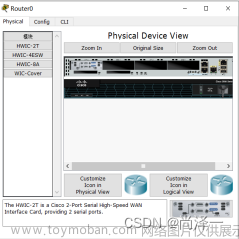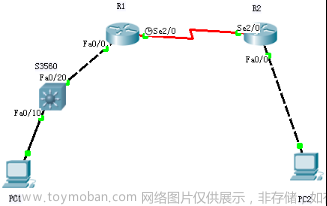一、实验目的
1、掌握VRRP的配置方法;
2、理解VRRP的工作原理;
3、熟悉VRRP的报文格式。
二、实验拓扑:

三、实验要求
- 根据如上图所示的配置信息分别为路由器R1和路由器R2的两个接口配置IP地址和子网掩码。
- 创建VRID分别为2和3的两个虚拟路由器,将路由器R1的接口1和路由器R2的接口1分配给VRID为2的虚拟路由器,并将路由器R1的接口2和路由器R2的接口2分配给VRID为3的虚拟路由器,对应的虚拟MAC地址如上图。
- 为VRID为2的虚拟路由器分配虚拟IP地址192.1.1.254,使得路由器R1成为VRID为2的虚拟路由器的主路由器。为VRID为3的虚拟路由器分配虚拟IP地址192.1.2.253,使得路由器R2成为VRID为3的虚拟路由器的主路由器。
四、实验步骤
1、设置路由器接口IP地址
路由器R1
<Huawei>system-view
[Huawei]sysname R1
[R1]int g0/0/0
[R1-GigabitEthernet0/0/0]ip address 192.1.1.254 24
[R1-GigabitEthernet0/0/0]int g0/0/1
[R1-GigabitEthernet0/0/1]ip address 192.1.2.254 24
[R1-GigabitEthernet0/0/1]int g2/0/0
[R1-GigabitEthernet2/0/0]ip address 10.0.10.1 24
路由器R2
<Huawei>system-view
[Huawei]sysname R2
[R2]int g0/0/0
[R2-GigabitEthernet0/0/0]ip address 192.1.1.253 24
[R2-GigabitEthernet0/0/0]int g0/0/1
[R2-GigabitEthernet0/0/1]ip address 192.1.2.253 24
[R2-GigabitEthernet0/0/1]int g2/0/0
[R2-GigabitEthernet2/0/0]ip address 10.0.20.1 24
路由器R3
<Huawei>system-view
[Huawei]sysname R3
[R3]int g2/0/0
[R3-GigabitEthernet2/0/0]ip address 200.0.10.1 24
[R3-GigabitEthernet2/0/0]int g0/0/0
[R3-GigabitEthernet0/0/0]ip address 10.0.10.2 24
[R3-GigabitEthernet0/0/0]int g0/0/1
[R3-GigabitEthernet0/0/1]ip address 10.0.20.2 24
2、配置路由器之间的静态路由
路由器R1
[R1]ip route-static 10.0.20.0 255.255.255.0 10.0.10.2
[R1]ip route-static 200.0.10.0 255.255.255.0 10.0.10.2
路由器R2
[R2]ip route-static 10.0.10.0 255.255.255.0 10.0.20.2
[R2]ip route-static 200.0.10.0 255.255.255.0 10.0.20.2
路由器R3
[R3]ip route-static 192.1.1.0 255.255.255.0 10.0.10.1
[R3]ip route-static 192.1.2.0 255.255.255.0 10.0.20.1
3、VRRP配置
路由器R1
[R1]int g0/0/0
[R1-GigabitEthernet0/0/0]vrrp vrid 2 virtual-ip 192.1.1.254
[R1]int g0/0/1
[R1-GigabitEthernet0/0/1]vrrp vrid 3 virtual-ip 192.1.2.253
路由器R2
[R2]int g0/0/0
[R2-GigabitEthernet0/0/0]vrrp vrid 2 virtual-ip 192.1.1.254
[R2]int g0/0/1
[R2-GigabitEthernet0/0/1]vrrp vrid 3 virtual-ip 192.1.2.253
5、实验结果
1、验证vrrp结果
<R1>display vrrp brief
Total:2 Master:1 Backup:1 Non-active:0
VRID State Interface Type Virtual IP
----------------------------------------------------------------
2 Master GE0/0/0 Normal 192.1.1.254
3 Backup GE0/0/1 Normal 192.1.2.253

[R2]display vrrp brief
Total:2 Master:1 Backup:1 Non-active:0
VRID State Interface Type Virtual IP
----------------------------------------------------------------
2 Backup GE0/0/0 Normal 192.1.1.254
3 Master GE0/0/1 Normal 192.1.2.253

2、修改vrid为2的虚拟IP地址为192.1.1.1,并修改终端上的网关地址,查看此时的主设备,若是R2,修改路由器R1g0/0/0的优先级为120,否者相反。
先查看vrrp信息

 此时主设备为r1,则修改r2的优先级为120
此时主设备为r1,则修改r2的优先级为120

显示修改后的vrrp信息


3、修改vrid为3的虚拟IP地址为192.1.2.1,并修改终端上的网关地址,查看此时的主设备,若是R1,修改路由器R2g0/0/1的优先级为120,否者相反。路由器R2g0/0/0的优先级为120。显示修改后的vrrp信息。
[R1]display vrrp interface g0/0/0 //查看接口上vrrp配置
[R1-GigabitEthernet0/0/0]vrrp vrid 2 priority 120 //调整接口优先级


此时主设备为r1,则修改r2的优先级为120

显示修改后的vrrp信息


4、验证信息
- 终端Aping通pc5


5、路由器R1的端口G0/0/0断掉,观察vrrp主路由器的变化,在路由器R2上观察VRRP信息。

R2原本就是vrid为2、3的主设备,则主设备没变。

6、由于R2是vrid为2、3的主设备,尝试关闭R1的g0/0/0口没有变化,关闭R2的g0/0/0口,发现 R1变为主设备了
 文章来源:https://www.toymoban.com/news/detail-764063.html
文章来源:https://www.toymoban.com/news/detail-764063.html
 文章来源地址https://www.toymoban.com/news/detail-764063.html
文章来源地址https://www.toymoban.com/news/detail-764063.html
到了这里,关于实验二 VRRP配置-ensp的文章就介绍完了。如果您还想了解更多内容,请在右上角搜索TOY模板网以前的文章或继续浏览下面的相关文章,希望大家以后多多支持TOY模板网!